MS Word की Basic Settings कैसे करें - Step by Step पूरी जानकारी
✅ MS Word की Basic Settings कैसे करें - Step by Step पूरी जानकारी
क्या आप भी Microsoft Word का उपयोग करते हैं लेकिन इसकी बेसिक सेटिंग्स के बारे में पूरी जानकारी नहीं है?
क्या आप चाहते हैं कि MS Word में काम करना और भी आसान हो जाए?
तो यह लेख सिर्फ आपके लिए है!
आज हम आपको बताएंगे MS Word की Basic Settings को कैसे सेट करें, जिससे न सिर्फ आपकी टाइपिंग स्पीड बढ़ेगी, बल्कि आपका डॉक्युमेंट भी प्रोफेशनल दिखेगा।
इस लेख में हम Step-by-Step तरीके से समझाएंगे:
-
MS Word खोलते ही कौन-कौन सी Settings करनी चाहिए?
-
Default Font, Line Spacing, Page Margin कैसे सेट करें?
-
AutoSave और Proofing ऑप्शन कैसे ON करें?
-
और बहुत कुछ…
🧠 Microsoft Word क्या है?
Microsoft Word (MS Word) एक Word Processing Software है जिसे Microsoft कंपनी ने बनाया है। इसकी मदद से आप डॉक्युमेंट टाइप कर सकते हैं, एडिट कर सकते हैं, डिजाइन कर सकते हैं और सेव करके प्रिंट भी कर सकते हैं।
MS Word का उपयोग मुख्य रूप से:
-
छात्रों द्वारा असाइनमेंट बनाने के लिए
-
ऑफिस में रिपोर्ट तैयार करने के लिए
-
ब्लॉग या किताब लिखने के लिए
-
या कोई भी प्रोफेशनल डॉक्युमेंट बनाने के लिए होता है।
लेकिन यदि आप इसकी बेसिक सेटिंग्स सही नहीं करेंगे तो आपका समय और मेहनत दोनों बर्बाद हो सकते हैं।
🛠️ MS Word की Basic Settings करने से पहले ज़रूरी बातें
MS Word की settings को सही करने से आपके डॉक्युमेंट में:
-
प्रोफेशनल लुक आएगा
-
टाइपिंग और फॉर्मेटिंग आसान होगी
-
समय की बचत होगी
-
गलतियाँ कम होंगी
तो चलिए जानते हैं MS Word की सबसे ज़रूरी Basic Settings के बारे में।
🔢 Step-by-Step MS Word की Basic Settings
1. ✅ Default Font और Font Size सेट करना
जब आप हर बार MS Word खोलते हैं तो आपको बार-बार Font बदलना पड़ता है?
इसे एक बार में Fix किया जा सकता है।
कैसे करें:
-
MS Word खोलें
-
Home टैब पर जाएं
-
Font सेक्शन में जाकर अपना पसंदीदा Font और Size चुनें (जैसे Calibri, 12 pt)
-
नीचे छोटे से Arrow (Font Dialog Box Launcher) पर क्लिक करें
-
"Set As Default" पर क्लिक करें
-
“All documents based on Normal.dotm template” चुनें
-
OK पर क्लिक करें
अब हर बार Word खोलने पर यही Font और Size रहेगा।
2. ✅ Line Spacing सेट करना
Line spacing सही ना होने पर टेक्स्ट पढ़ने में परेशानी होती है।
सेट करने का तरीका:
-
Home टैब पर जाएं
-
Paragraph सेक्शन में जाएं
-
Line and Paragraph Spacing पर क्लिक करें
-
"1.15" या "1.5" चुनें (आपकी सुविधा के अनुसार)
-
"Remove Space After Paragraph" पर क्लिक करें
-
Default सेट करने के लिए पैराग्राफ सेटिंग्स में जाकर “Set As Default” करें
3. ✅ Page Size और Margin सेट करना
हर बार A4 Size और Proper Margin सेट करना चाहिए ताकि Print आउट सही आए।
कैसे करें:
-
Layout टैब पर जाएं
-
Size > A4 (21x29.7 cm) चुनें
-
Margins > Normal (Top: 1", Bottom: 1", Left: 1.25", Right: 1.25") चुनें
-
चाहें तो Custom Margin में जाकर Default सेट कर सकते हैं
4. ✅ AutoSave और Save Settings
काम करते समय डेटा का Loss ना हो, इसके लिए AutoSave ज़रूरी है।
Enable AutoSave:
-
File > Options > Save पर जाएं
-
“Save AutoRecover information every 10 minutes” को टिक करें
-
AutoSave को ON रखें (यदि OneDrive/SharePoint पर काम कर रहे हैं)
5. ✅ Spelling और Grammar Checking ON करना
टाइपिंग में गलतियाँ स्वाभाविक हैं, लेकिन MS Word इन्हें खुद पकड़ सकता है।
कैसे करें:
-
File > Options > Proofing में जाएं
-
“Check spelling as you type” और “Mark grammar errors as you type” को टिक करें
-
यदि चाहें तो Custom Dictionary भी जोड़ सकते हैं
6. ✅ Language सेटिंग बदलना
यदि आप हिंदी में टाइप करते हैं तो Language सेट करना ज़रूरी है।
तरीका:
-
File > Options > Language
-
Editing Language में Hindi जोड़ें
-
Hindi पर क्लिक करके “Set as Default” करें
-
OK दबाएं
अब आप हिंदी में आसानी से टाइप कर सकते हैं।
7. ✅ Quick Access Toolbar Customize करना
ऊपर जो छोटा Toolbar होता है, उसे Customize कर सकते हैं।
कैसे करें:
-
ऊपर की पट्टी में Quick Access Toolbar पर जाएं
-
“More Commands” पर क्लिक करें
-
जो ऑप्शन आप बार-बार यूज़ करते हैं (जैसे Save, Print, Redo), उन्हें Add कर लें
-
OK पर क्लिक करें
8. ✅ AutoCorrect Options सेट करना
MS Word अपने आप कुछ शब्दों को सुधार देता है – जैसे “teh” को “the”
AutoCorrect को Customize करने का तरीका:
-
File > Options > Proofing > AutoCorrect Options
-
“Replace text as you type” को Enable रखें
-
अपनी Custom Words भी जोड़ सकते हैं – जैसे “om” लिखने पर “ॐ” आए
9. ✅ Default Template (Normal.dotm) को Save करना
यदि आप हर बार Word की एक जैसी Setting चाहते हैं तो Default Template बदल सकते हैं।
Steps:
-
C:\Users\YourName\AppData\Roaming\Microsoft\Templates पर जाएं
-
Normal.dotm फाइल को Right Click > Open करें
-
इसमें अपनी सभी सेटिंग्स करके Save कर दें
10. ✅ Show/Hide Formatting Marks
आप टाइपिंग करते समय देखें कि Enter कहाँ दबा, Space कहाँ डाला – तो यह फीचर ज़रूरी है।
Enable करने का तरीका:
-
Home टैब > ¶ Show/Hide बटन पर क्लिक करें
📋 अन्य ज़रूरी Settings
🔹 Theme सेट करना
-
File > Options > General > Office Theme
-
आप "Colorful", "Dark Gray", या "White" थीम चुन सकते हैं
🔹 Zoom Level सेट करना
MS Word का Default Zoom Level सेट करें:
-
View टैब > Zoom > 100% चुनें
-
“Remember zoom” विकल्प को टिक करें
💡 Pro Tips for Beginners
-
Ctrl + S हर 5 मिनट में दबाते रहें
-
Format Painter से एक Formatting को बार-बार Use करें
-
Heading Styles का इस्तेमाल करें – Table of Contents के लिए
-
Save As PDF करने के लिए File > Export > Create PDF/XPS
❓ अक्सर पूछे जाने वाले सवाल (FAQs)
Q1: क्या MS Word की Settings सभी Version में समान होती हैं?
अधिकतर Settings समान होती हैं, लेकिन कुछ Options Office 2016, 2019, या 365 में अलग हो सकते हैं।
Q2: क्या मैं एक ही बार में सारी Settings Save कर सकता हूँ?
हाँ, यदि आप Default Template (Normal.dotm) को बदल दें तो सारी Settings बार-बार Set नहीं करनी पड़ेंगी।
Q3: क्या MS Word Mobile में भी यही Settings मिलती हैं?
Mobile version में सीमित Options होते हैं, लेकिन Font, Spacing जैसी Settings आप वहाँ भी कर सकते हैं।
🎯 निष्कर्ष: MS Word की Basic Settings करें और बनें Pro User
अब आपको पता चल गया होगा कि MS Word की Basic Settings कैसे करें। अगर आप ऊपर बताए गए सभी Steps फॉलो करते हैं, तो न सिर्फ आपका Word में काम करने का अनुभव बेहतर होगा, बल्कि डॉक्युमेंट भी ज़्यादा प्रेजेंटेबल और प्रोफेशनल दिखेगा।
तो आज ही MS Word की ये Settings अपनाएं और बनें एक Smart Word User!
📌 सुझाव:
यदि आप Students, Teachers या Job Professionals हैं, तो MS Word में दक्षता आपको कहीं भी आगे बढ़ा सकती है। सीखते रहिए, बढ़ते रहिए!
अगर आपको यह लेख पसंद आया हो, तो इसे अपने दोस्तों और साथियों के साथ ज़रूर शेयर करें।
आपका एक शेयर किसी की बड़ी परेशानी हल कर सकता है। 😊









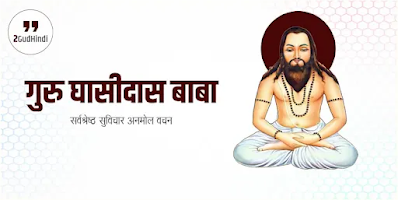


टिप्पणियाँ
एक टिप्पणी भेजें